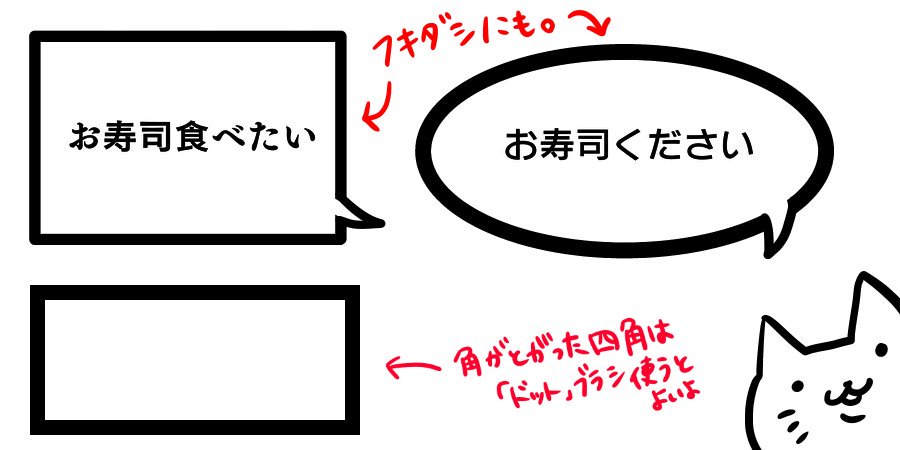2022.10.12
ART street에서 구매・다운로드 한 브러쉬를 메디방 페인트에 추가하는 법【Windows편】
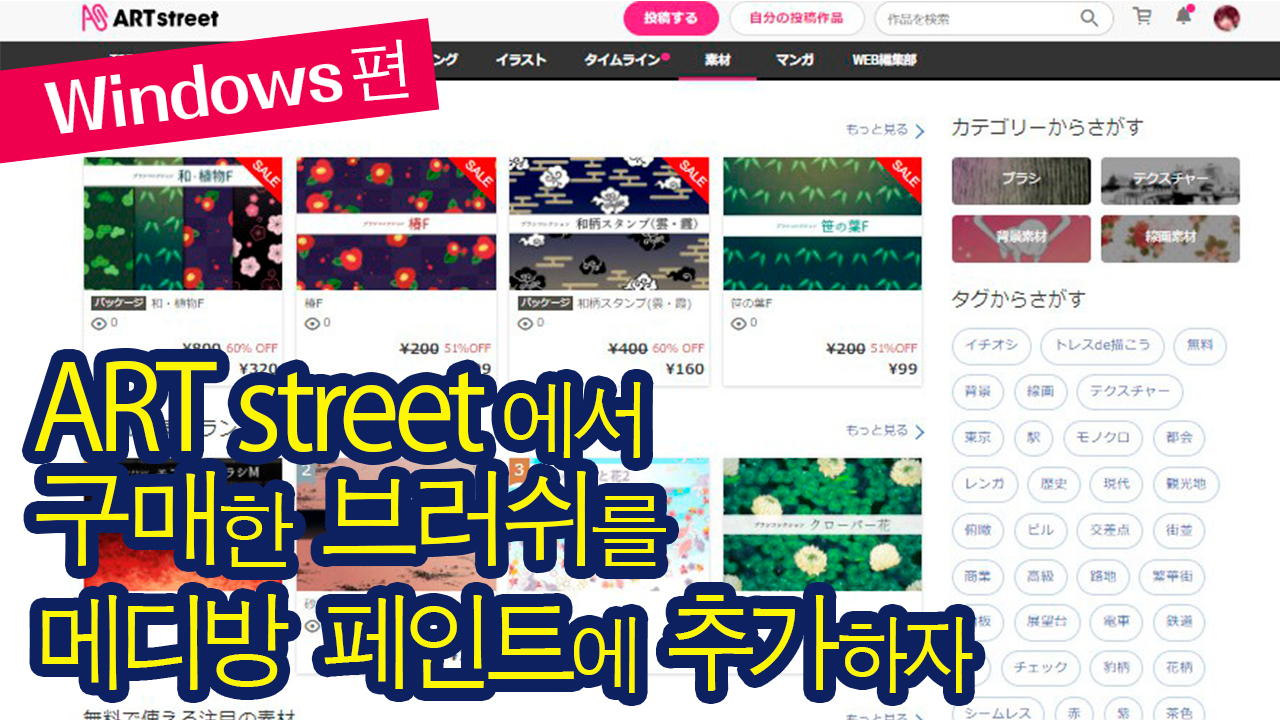
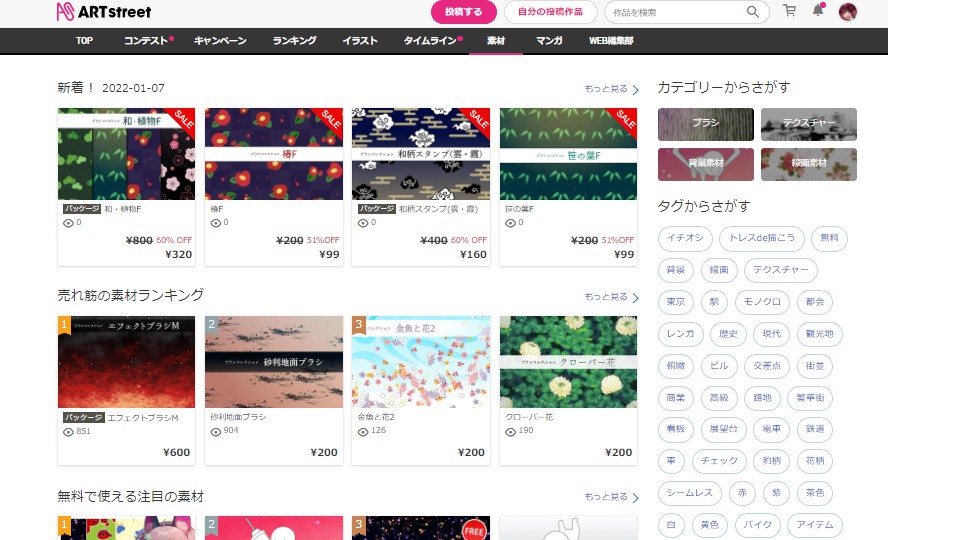
이번에는 ART street에서 구매한 브러쉬를 메디방 페인트 Windows버전에서 사용하는 방법을 설명하겠습니다.
Index
소재를 구매・다운로드
ART street에서 원하는 소재나 브러쉬를 구매・다운로드 합니다.
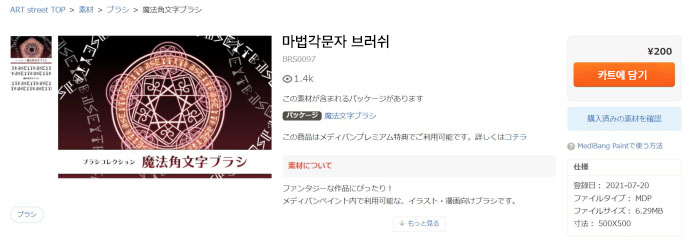
이번에는 마법각문자 브러쉬를 구매했어요.
※메디방 페인트의 프리미엄 회원은 무료로 다운로드 할 수 있으니 주의해주세요.
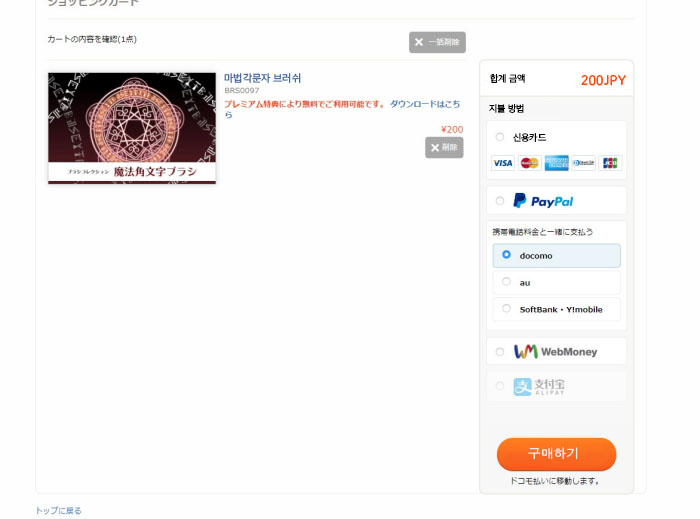
결제는 다음 5가지 방법이 있습니다.
1. 신용카드
2.페이팔
3.핸드폰 결제
4.웹머니
5.알리페이
다운로드 해서Zip파일로 열기
결제가 끝나면 브러쉬를 다운로드 합니다.
프로필 아이콘을 클릭해서 메뉴가 열리면 [구매완료 소재 다운로드]를 고릅니다.
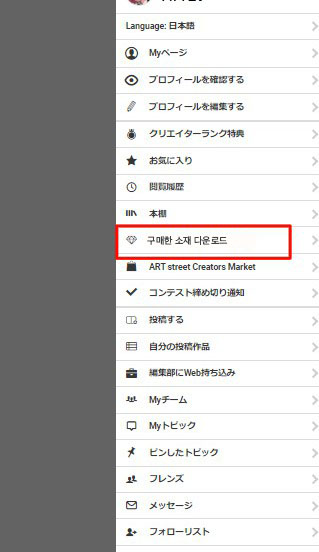
다운로드 하고 싶은 소재를 골라 다운로드 버튼을 누릅니다.
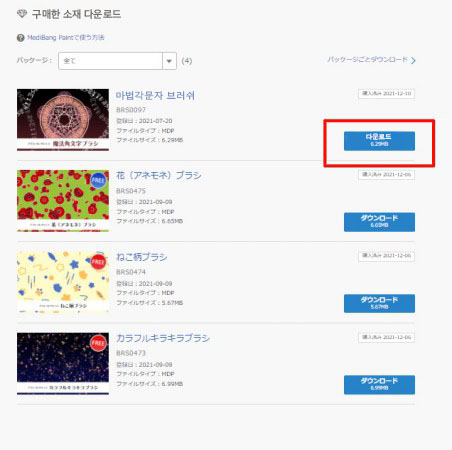
그러면 다음과 같은 메세지 화면이 표시되고 소재명을 누릅니다.
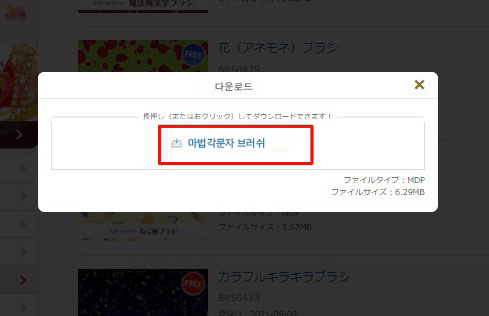
다운로드가 끝나면 파일을 열어줍니다.
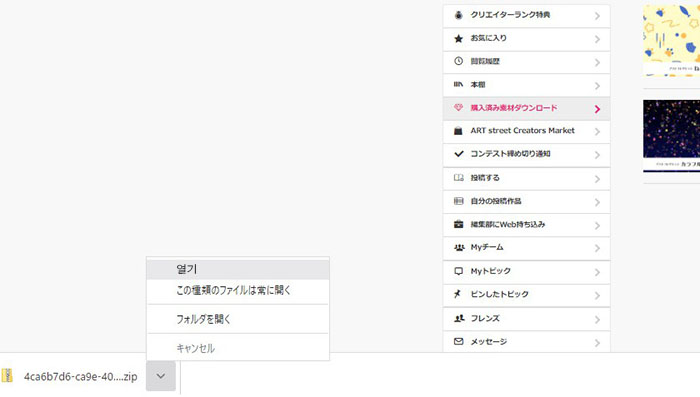
파일 안에서 가장 위에 있는 데이터가 브러쉬 파일입니다.
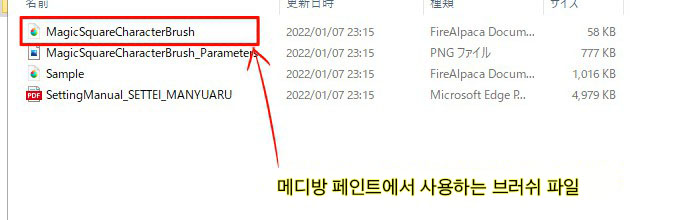
이걸로 사전준비는 끝입니다.
다음은 메디방 페인트에서 브러쉬를 추가합니다.
메디방 페인트에서 브러쉬 추가하기
메디방 페인트를 열고 브러쉬 윈도우 아래에 있는 브러쉬 추가를 선택합니다.
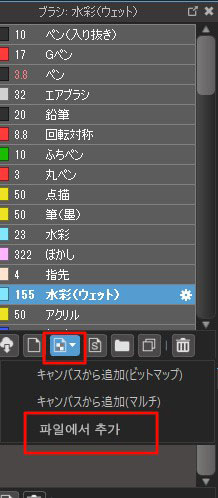
[파일에서 추가]를 누르고 아까 연 파일 가장 위에 있는 브러쉬를 선택합니다.
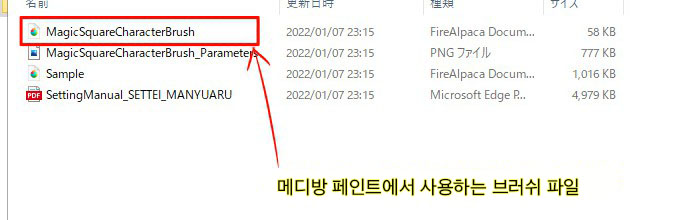
브러쉬 편집화면이 표시되면 OK 버튼을 누릅니다.
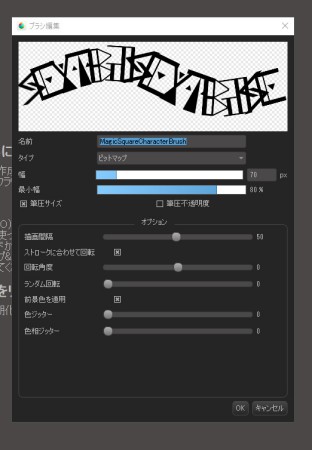
이걸로 ART street에서 구입한 브러쉬를 추가했습니다.
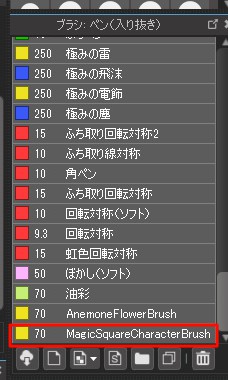
이상으로 ART street에서 구매한 브러쉬를 메디방 페인트에서 사용하는 방법이었습니다.
여러분도 클라우드 소재를 꼭 한번 사용해보세요!
(글・그림/吉田 セツ)
\ We are accepting requests for articles on how to use /